无为清净楼资源网 Design By www.qnjia.com
最终效果预览:

第一步:
按一下设置建立新文档
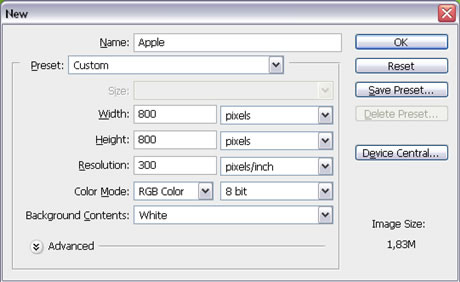
第二步:
建立新层命名为“苹果”,用椭圆选区工具,按如下图形拖出选区。选择渐变工具,选取由前景色到背景色的径向渐变。前景色为:#88cc33,背景色:#005522,按如下方式填充选区。
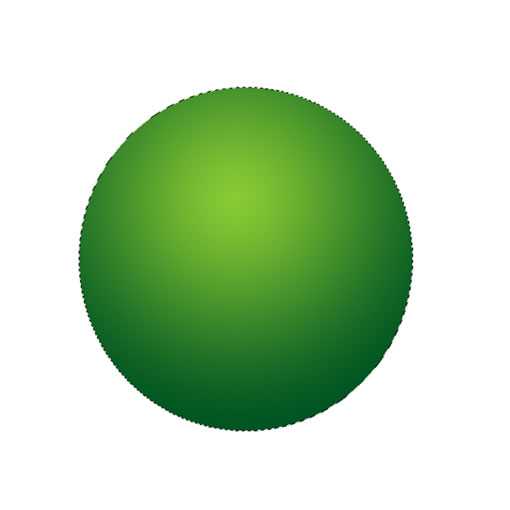
第三步:
应用内阴影样式,设置如下:混合模式:正片叠底,不透明度:75%,角度-90,距离45像素,大小80像素。
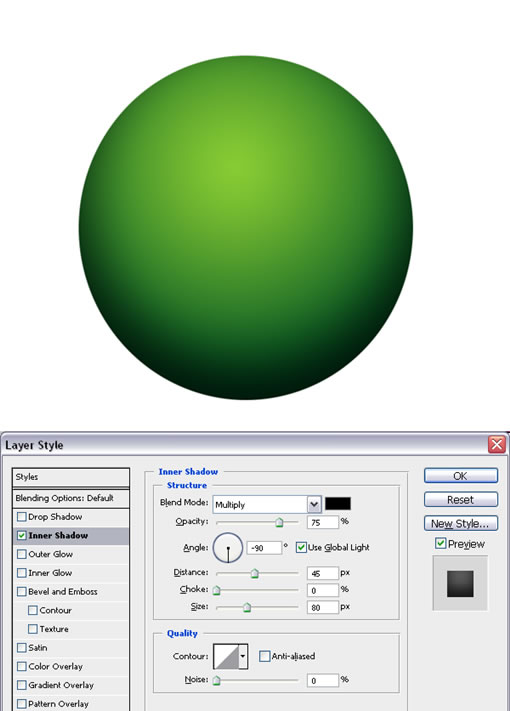
第四步:
建立新层命名为“纹理”,CTRL+单击“苹果层”载入选区,应用第一步的颜色设置,执行滤镜 》渲染 》 云彩,然后执行滤镜 》扭曲(distort)》球面化,数量为100%,模式为正常。图层混合模式设置为柔光。
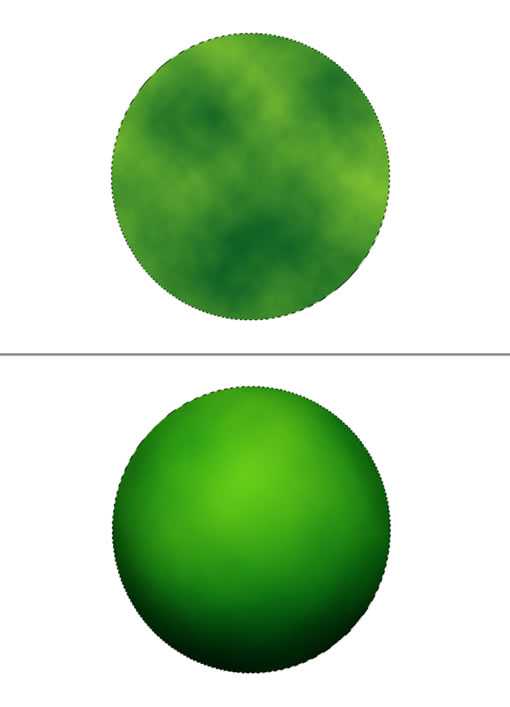
第五步:
在最上面建立新层,命名为“斑点”。使用画笔工具,前景色设置为#ccdd99。另外,主直径设置为5,硬度为100,在苹果周围单击以放置一些斑点。
将主直径设置为3,再放置一些斑点。CTRL+单击“苹果”图层载入选区。执行滤镜》模糊》动态模糊(motion blur),角度设为90,距离为3像素。执行滤镜》扭曲》球面化,数量设为100,模式为正常,然后应用。 设置层混合模式为叠加(overlay),不透明度为50%。CTRL+D取消选择。

第六步:
在上面建立新层命名为“凹处”。使用椭圆选区工具建立选区。填充白色然后取消选区。 建立另一层命名为“凹处阴影”。建立椭圆选区,填充白色。
ALT+单击图层面板里“凹处阴影”和“凹处”层之间的分割线。CTRL+D取消选区。这将“凹处”层定义为“凹处阴影”层的剪贴蒙版。现在将“凹处”层的混和模式设置为正片叠底。
回到“凹处阴影”层,应用高斯模糊,半径为17像素。层不透明度设置为75%。你建立的凹处椭圆可能不一样,你可以调整高斯模糊的半径以避免椭圆上部可见。
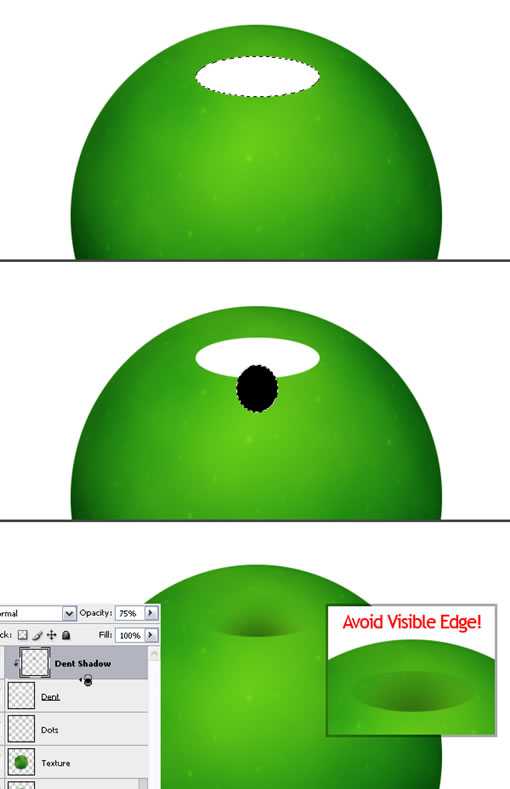
第七步:
现在我们将建立一些高光。在最上面建立新层命名为”高光1“。用椭圆选区工具建立选区,填充白色。现在建立一个更大一点的选区,按下DELETE键以删除选区。取消选择,执行滤镜》模糊》高斯模糊,应用10像素模糊。
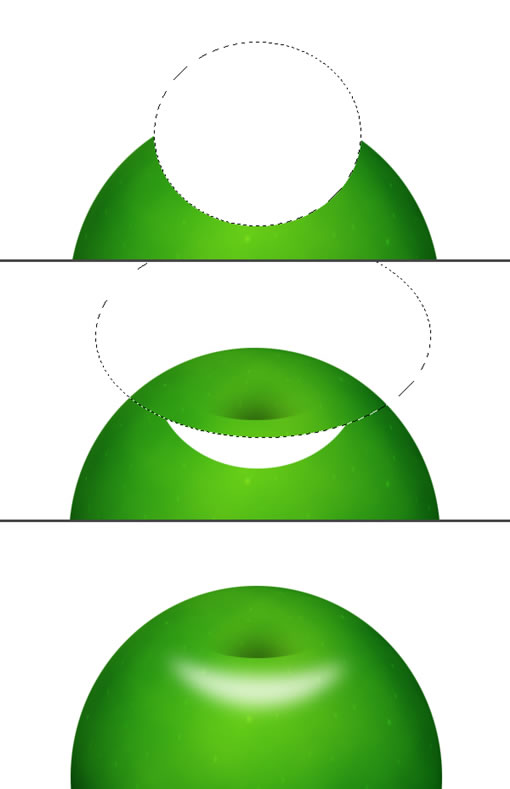
第八步:
在最上面建立新层命名为”高光2“,用椭圆选区工具建立选区,填充白色。另外建立一个选区,按下DELETE删除。另外,别忘了删掉下面的白色。取消选择,执行滤镜》模糊》高斯模糊,应用8像素模糊。
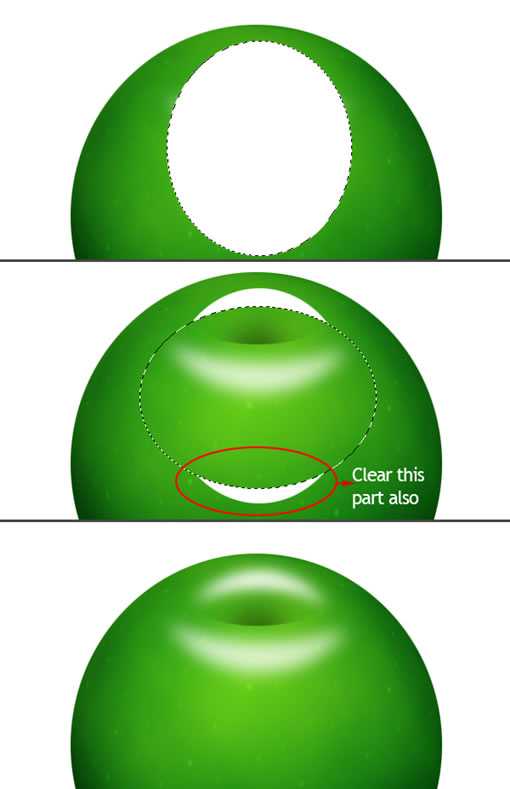
第九步:
在”高光1“层下面建立新层命名为”黑色“。顾名思义,我们将填充为黑色。现在选择”黑色“层,”高光1“层和”高光2“层,按下CTRL+E将他们合并。执行滤镜》笔触效果(Brush Strokes)》喷洒(Spatter)。喷洒半径设置为6像素,平滑度为14。CTRL+单击”苹果“层载入选区,执行选择》反选,按下DELETE删除。层混合模式设置为滤色(SCREEN)。取消选区
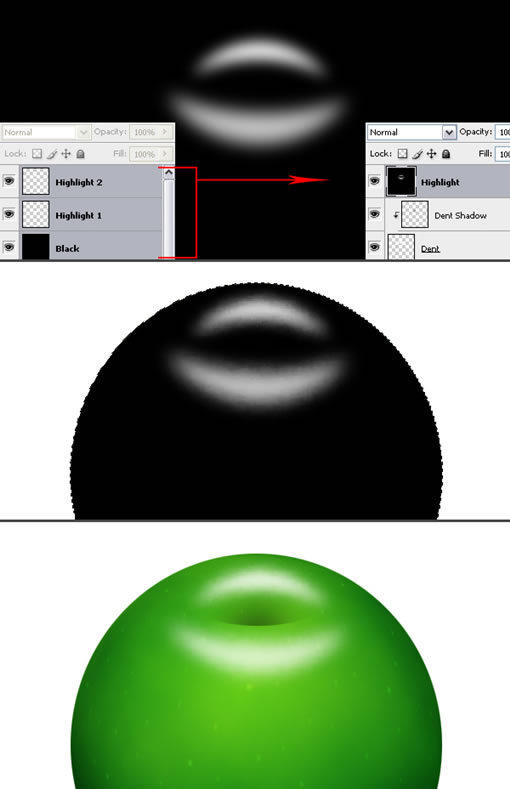
第十步:
在”斑点“上建立新层命名为”红色“。用椭圆选区工具建立选区,填充颜色#ffbe00。CTRL+单击”苹果“层载入选区。执行滤镜》模糊》高斯模糊应用50像素模糊。然后设置层混合模式为”色相“(Hue)。CTRL+D取消选区。
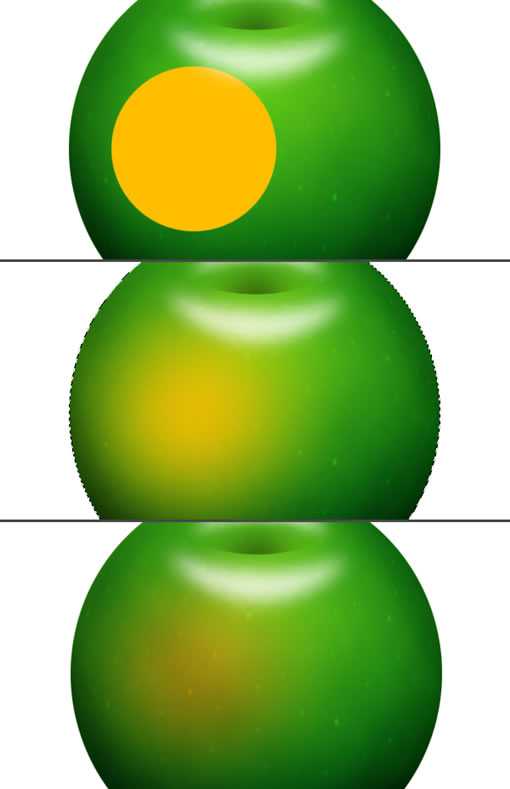
上一页12 下一页 阅读全文

第一步:
按一下设置建立新文档
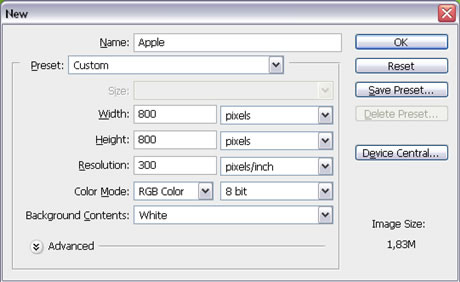
第二步:
建立新层命名为“苹果”,用椭圆选区工具,按如下图形拖出选区。选择渐变工具,选取由前景色到背景色的径向渐变。前景色为:#88cc33,背景色:#005522,按如下方式填充选区。
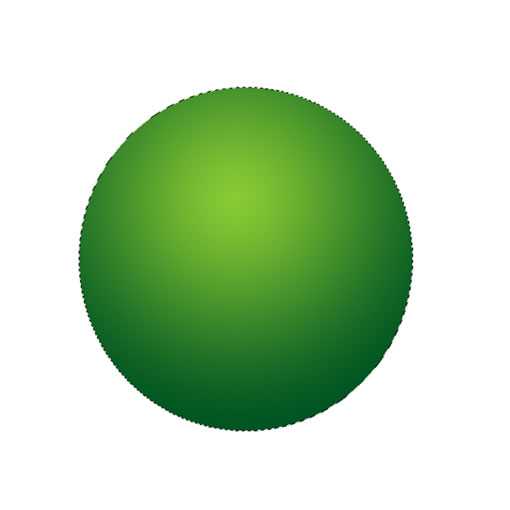
第三步:
应用内阴影样式,设置如下:混合模式:正片叠底,不透明度:75%,角度-90,距离45像素,大小80像素。
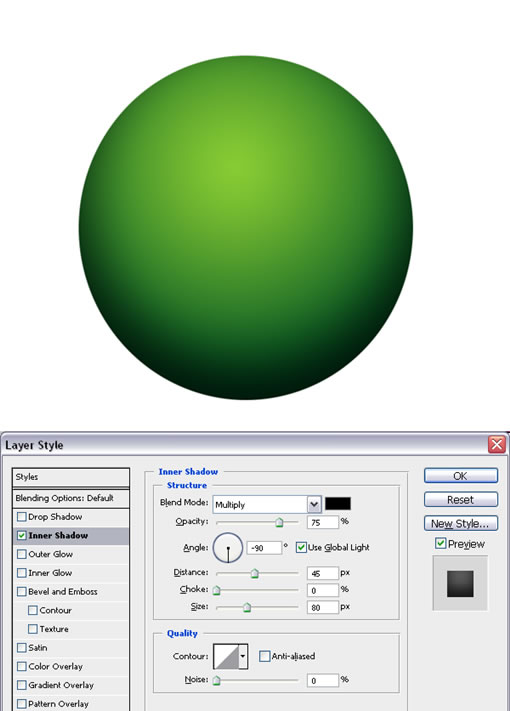
第四步:
建立新层命名为“纹理”,CTRL+单击“苹果层”载入选区,应用第一步的颜色设置,执行滤镜 》渲染 》 云彩,然后执行滤镜 》扭曲(distort)》球面化,数量为100%,模式为正常。图层混合模式设置为柔光。
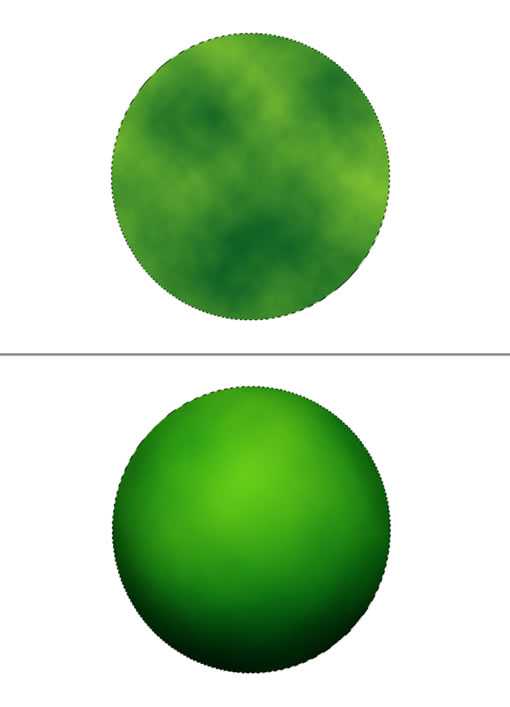
第五步:
在最上面建立新层,命名为“斑点”。使用画笔工具,前景色设置为#ccdd99。另外,主直径设置为5,硬度为100,在苹果周围单击以放置一些斑点。
将主直径设置为3,再放置一些斑点。CTRL+单击“苹果”图层载入选区。执行滤镜》模糊》动态模糊(motion blur),角度设为90,距离为3像素。执行滤镜》扭曲》球面化,数量设为100,模式为正常,然后应用。 设置层混合模式为叠加(overlay),不透明度为50%。CTRL+D取消选择。

第六步:
在上面建立新层命名为“凹处”。使用椭圆选区工具建立选区。填充白色然后取消选区。 建立另一层命名为“凹处阴影”。建立椭圆选区,填充白色。
ALT+单击图层面板里“凹处阴影”和“凹处”层之间的分割线。CTRL+D取消选区。这将“凹处”层定义为“凹处阴影”层的剪贴蒙版。现在将“凹处”层的混和模式设置为正片叠底。
回到“凹处阴影”层,应用高斯模糊,半径为17像素。层不透明度设置为75%。你建立的凹处椭圆可能不一样,你可以调整高斯模糊的半径以避免椭圆上部可见。
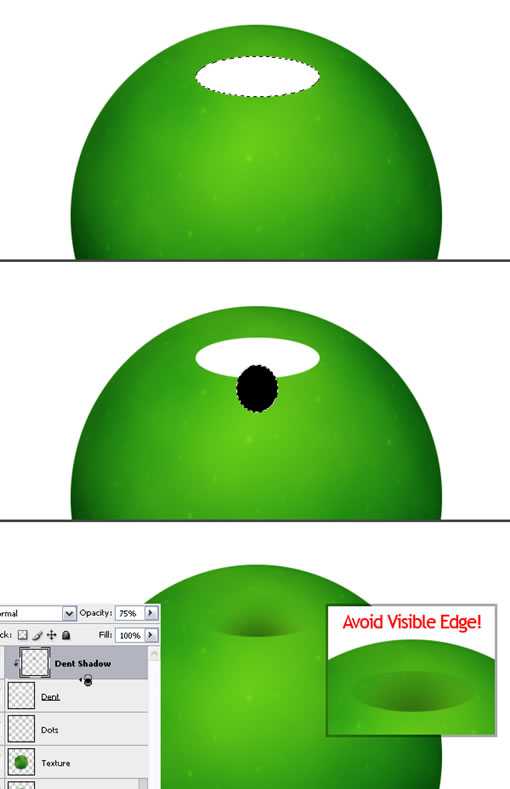
第七步:
现在我们将建立一些高光。在最上面建立新层命名为”高光1“。用椭圆选区工具建立选区,填充白色。现在建立一个更大一点的选区,按下DELETE键以删除选区。取消选择,执行滤镜》模糊》高斯模糊,应用10像素模糊。
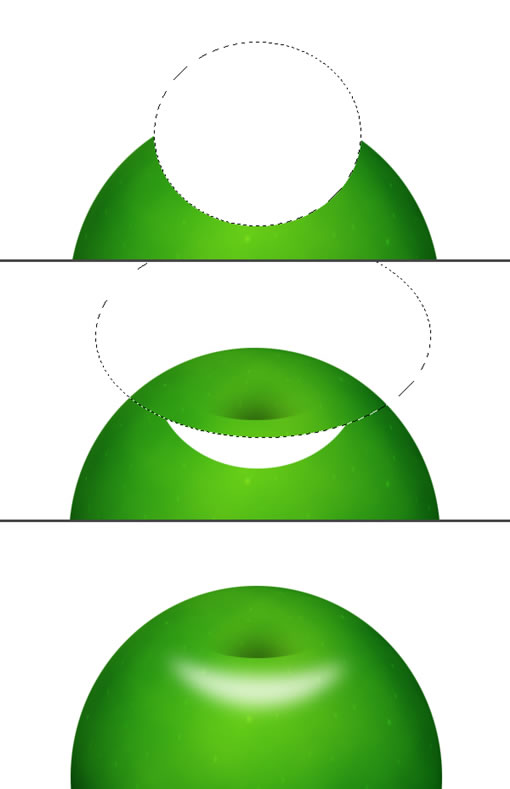
第八步:
在最上面建立新层命名为”高光2“,用椭圆选区工具建立选区,填充白色。另外建立一个选区,按下DELETE删除。另外,别忘了删掉下面的白色。取消选择,执行滤镜》模糊》高斯模糊,应用8像素模糊。
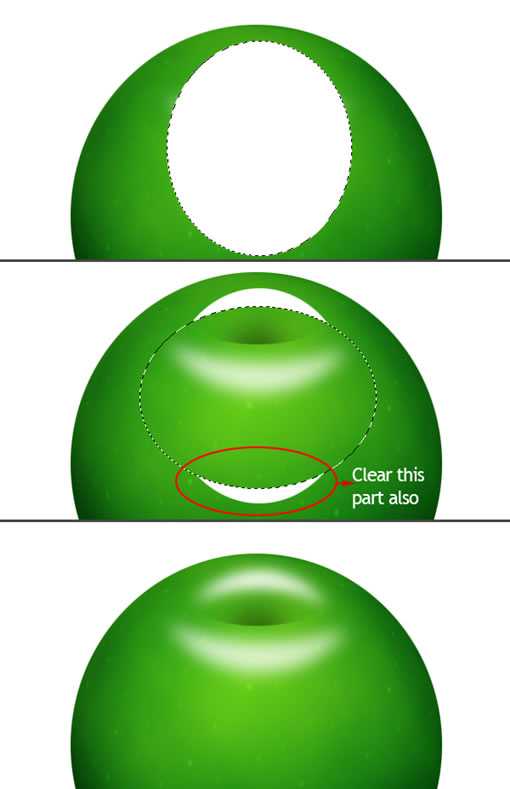
第九步:
在”高光1“层下面建立新层命名为”黑色“。顾名思义,我们将填充为黑色。现在选择”黑色“层,”高光1“层和”高光2“层,按下CTRL+E将他们合并。执行滤镜》笔触效果(Brush Strokes)》喷洒(Spatter)。喷洒半径设置为6像素,平滑度为14。CTRL+单击”苹果“层载入选区,执行选择》反选,按下DELETE删除。层混合模式设置为滤色(SCREEN)。取消选区
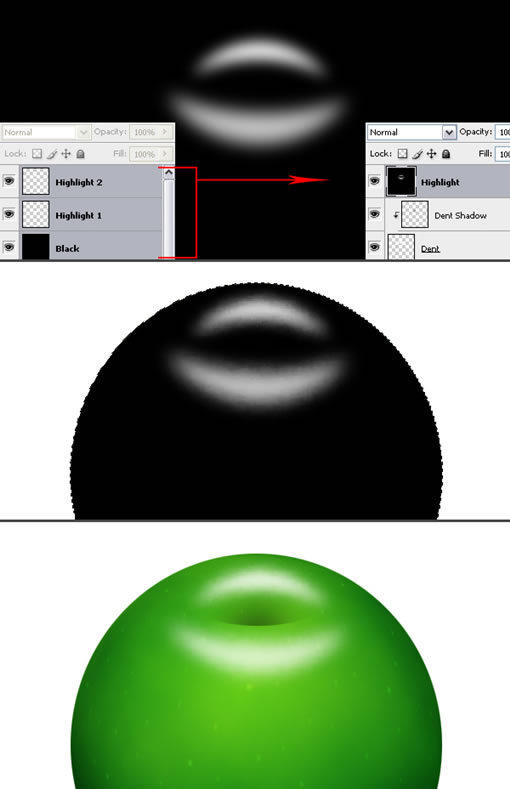
第十步:
在”斑点“上建立新层命名为”红色“。用椭圆选区工具建立选区,填充颜色#ffbe00。CTRL+单击”苹果“层载入选区。执行滤镜》模糊》高斯模糊应用50像素模糊。然后设置层混合模式为”色相“(Hue)。CTRL+D取消选区。
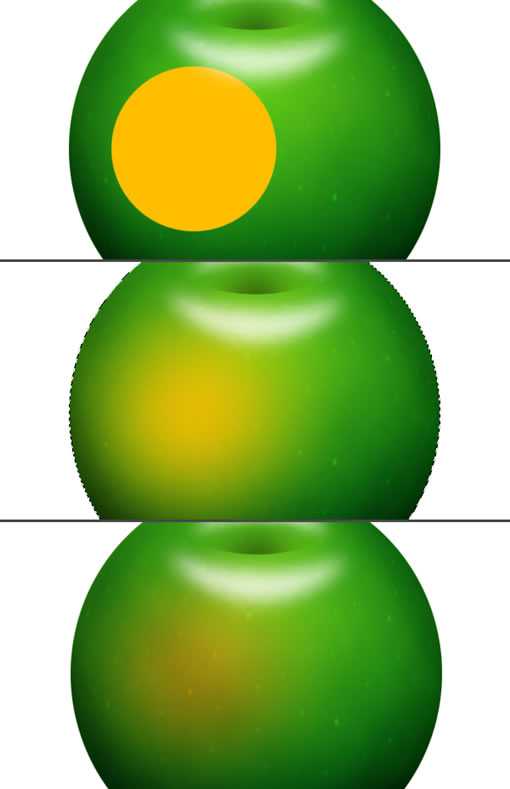
上一页12 下一页 阅读全文
标签:
大大,青苹果
无为清净楼资源网 Design By www.qnjia.com
广告合作:本站广告合作请联系QQ:858582 申请时备注:广告合作(否则不回)
免责声明:本站文章均来自网站采集或用户投稿,网站不提供任何软件下载或自行开发的软件! 如有用户或公司发现本站内容信息存在侵权行为,请邮件告知! 858582#qq.com
免责声明:本站文章均来自网站采集或用户投稿,网站不提供任何软件下载或自行开发的软件! 如有用户或公司发现本站内容信息存在侵权行为,请邮件告知! 858582#qq.com
无为清净楼资源网 Design By www.qnjia.com
暂无评论...
稳了!魔兽国服回归的3条重磅消息!官宣时间再确认!
昨天有一位朋友在大神群里分享,自己亚服账号被封号之后居然弹出了国服的封号信息对话框。
这里面让他访问的是一个国服的战网网址,com.cn和后面的zh都非常明白地表明这就是国服战网。
而他在复制这个网址并且进行登录之后,确实是网易的网址,也就是我们熟悉的停服之后国服发布的暴雪游戏产品运营到期开放退款的说明。这是一件比较奇怪的事情,因为以前都没有出现这样的情况,现在突然提示跳转到国服战网的网址,是不是说明了简体中文客户端已经开始进行更新了呢?
更新日志
2024年11月19日
2024年11月19日
- 好薇2024《兵哥哥》1:124K黄金母盘[WAV+CUE]
- 胡歌.2006-珍惜(EP)【步升大风】【FLAC分轨】
- 洪荣宏.2014-拼乎自己看【华特】【WAV+CUE】
- 伊能静.1999-从脆弱到勇敢1987-1996精选2CD【华纳】【WAV+CUE】
- 刘亮鹭《汽车DJ玩主》[WAV+CUE][1.1G]
- 张杰《最接近天堂的地方》天娱传媒[WAV+CUE][1.1G]
- 群星《2022年度发烧天碟》无损黑胶碟 2CD[WAV+CUE][1.4G]
- 罗文1983-罗文甄妮-射雕英雄传(纯银AMCD)[WAV+CUE]
- 群星《亚洲故事香港纯弦》雨果UPMAGCD2024[低速原抓WAV+CUE]
- 群星《经典咏流传》限量1:1母盘直刻[低速原抓WAV+CUE]
- 庾澄庆1993《老实情歌》福茂唱片[WAV+CUE][1G]
- 许巍《在别处》美卡首版[WAV+CUE][1G]
- 林子祥《单手拍掌》华纳香港版[WAV+CUE][1G]
- 郑秀文.1997-我们的主题曲【华纳】【WAV+CUE】
- 群星.2001-生命因爱动听电影原创音乐AVCD【MEDIA】【WAV+CUE】
